
Bybit 바이비트에서 업비트로 리플 100만원 이상 출금 하기 – 트래블룰
바이비트 거래소에서 업비트로 출금, 입금 방법은
이전에도 소개한적이 있는데 앱 업데이트나 트래블룰 이후에
조금씩 화면이라던지 바뀌는 부분이 있어서
2022년 11월 최근 버전으로 다시 캡쳐해서
트래블룰 이후 바이비트에서 업비트로 100만원 이상 리플 코인 출금하는 방법을 올려본다.
먼저 아래 링크로 바이비트 회원 가입하면 가입 후 90일간 20%의 마진 거래 수수료 할인을 받을 수 있다.
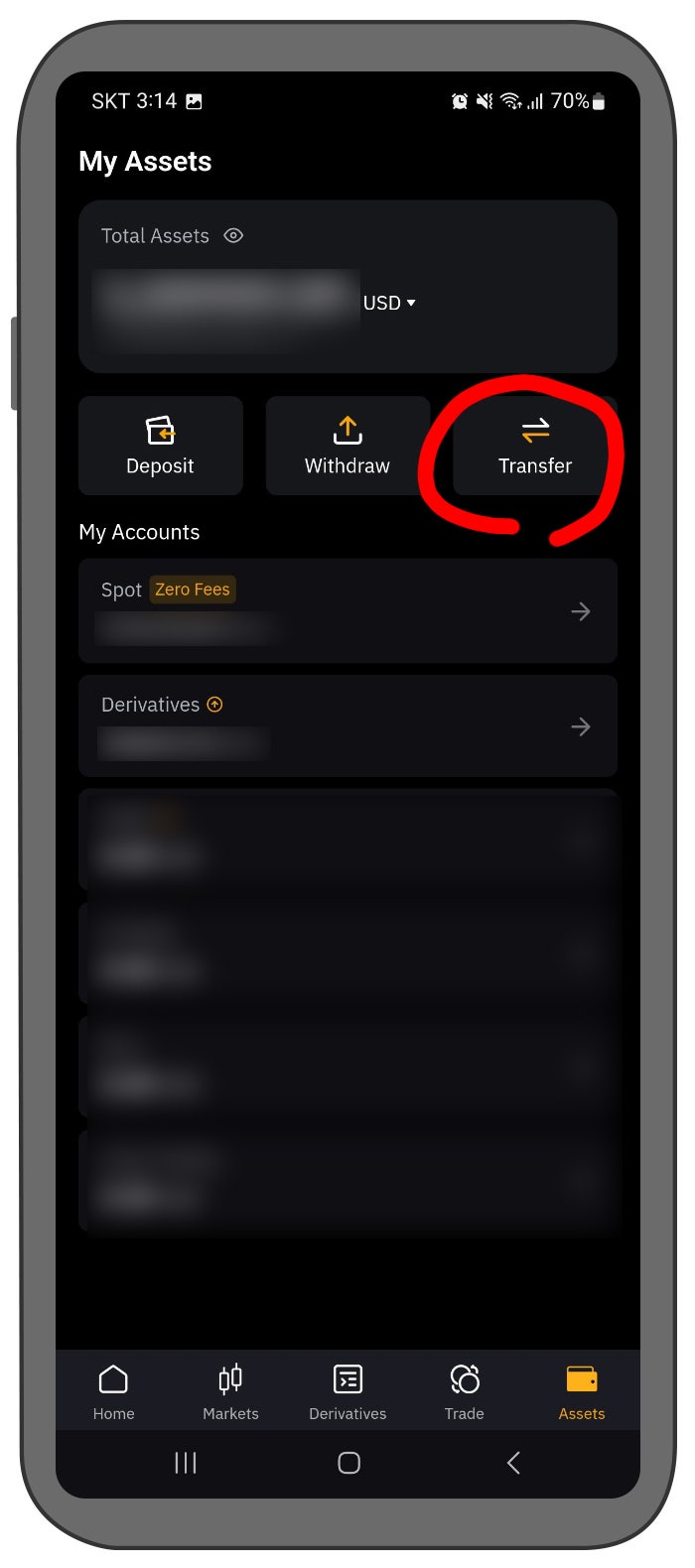
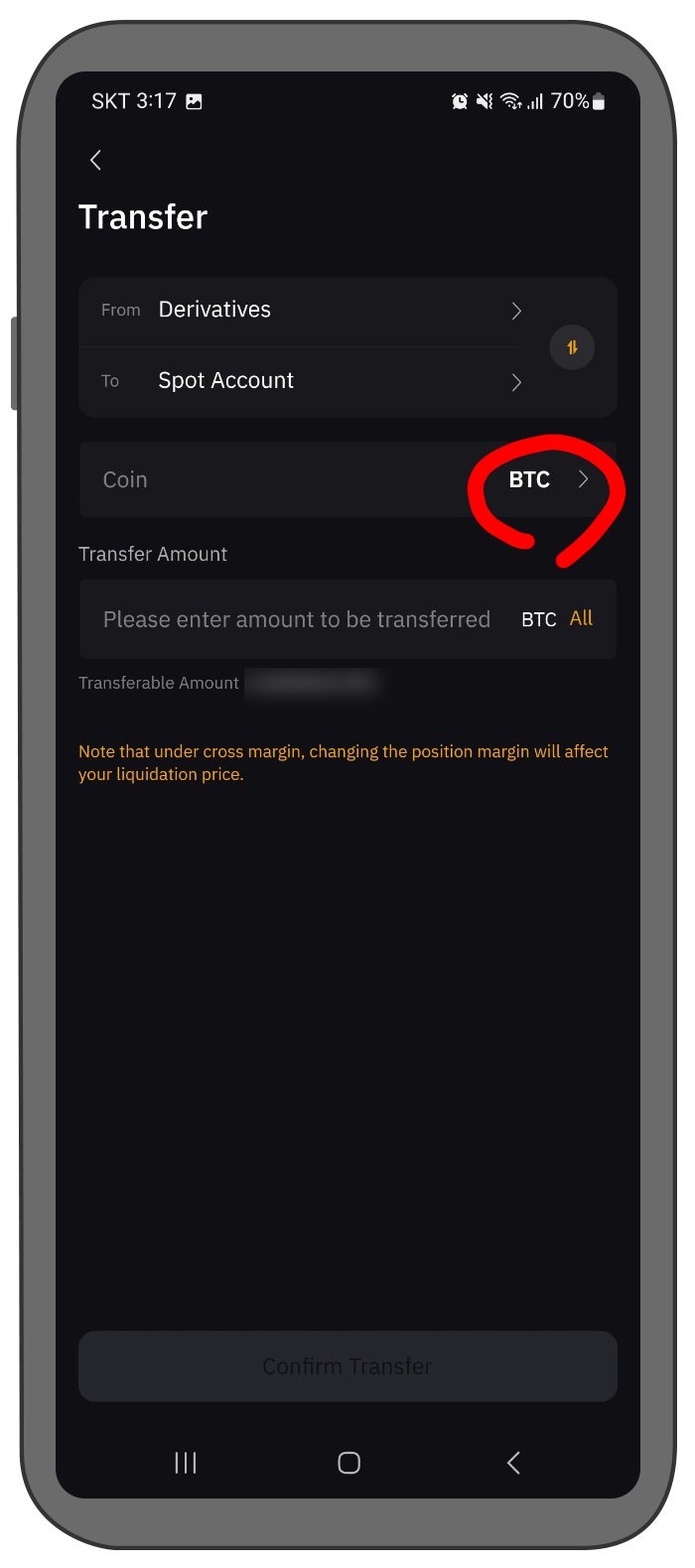
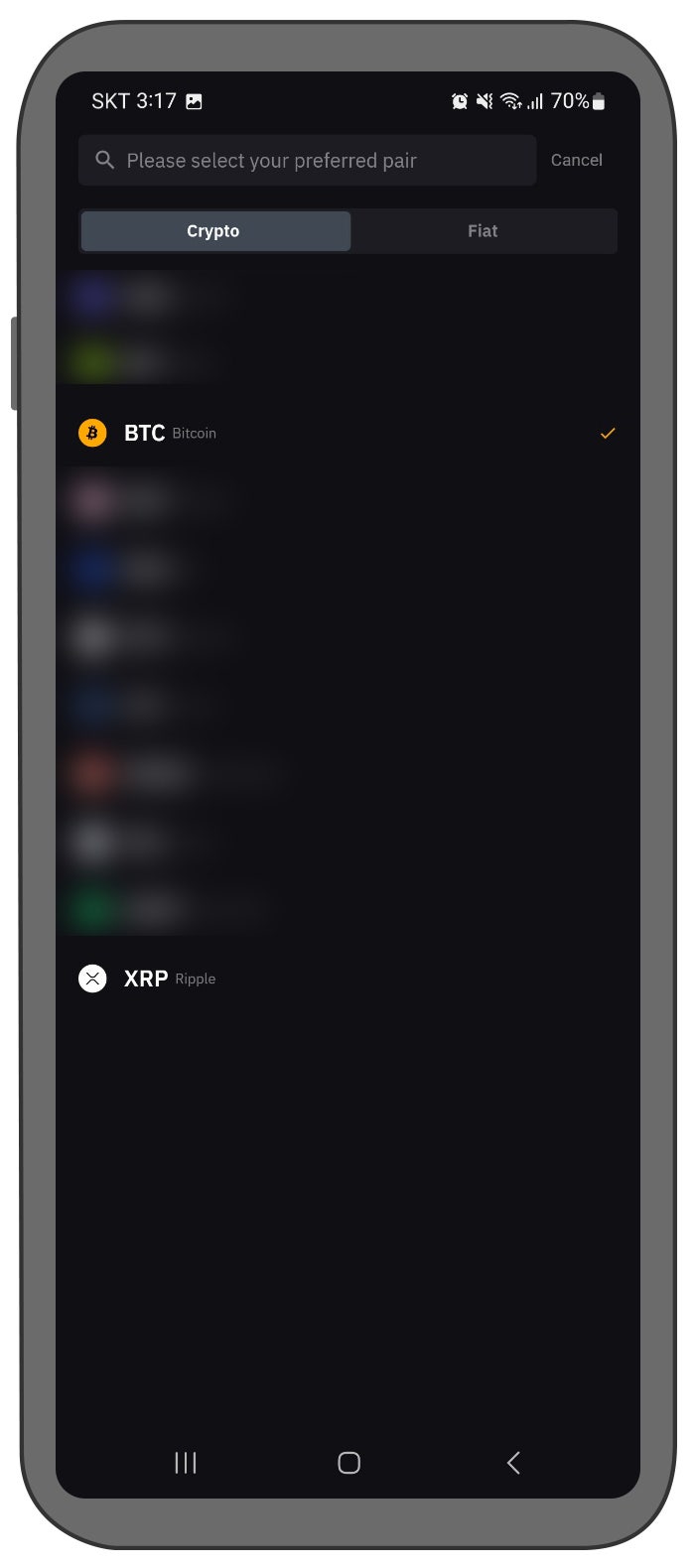
첫번째 사진
-
바이비트 앱 화면 우측 하단의 Assets (자산)을 선택.
-
상단의 Transfer (전환) 을 눌러준다.
* 선물 자산에 있는 자산을 타 거래소로 출금 가능한 현물 자산으로 옮기는 것으로, 수수료는 없다.
두번째 사진
-
From Derivatives (파생상품- 선물) 에서 to Spot Account (현물) 으로 순서를 확인 후, Coin 변경을 위해 동그라미 선택.
세번째 사진
-
리스트에서 코인 출금을 위해 전환하고자 하는 코인 선택. 오늘은 리플 코인으로 소개를 하므로 XRP 선택하면 된다.
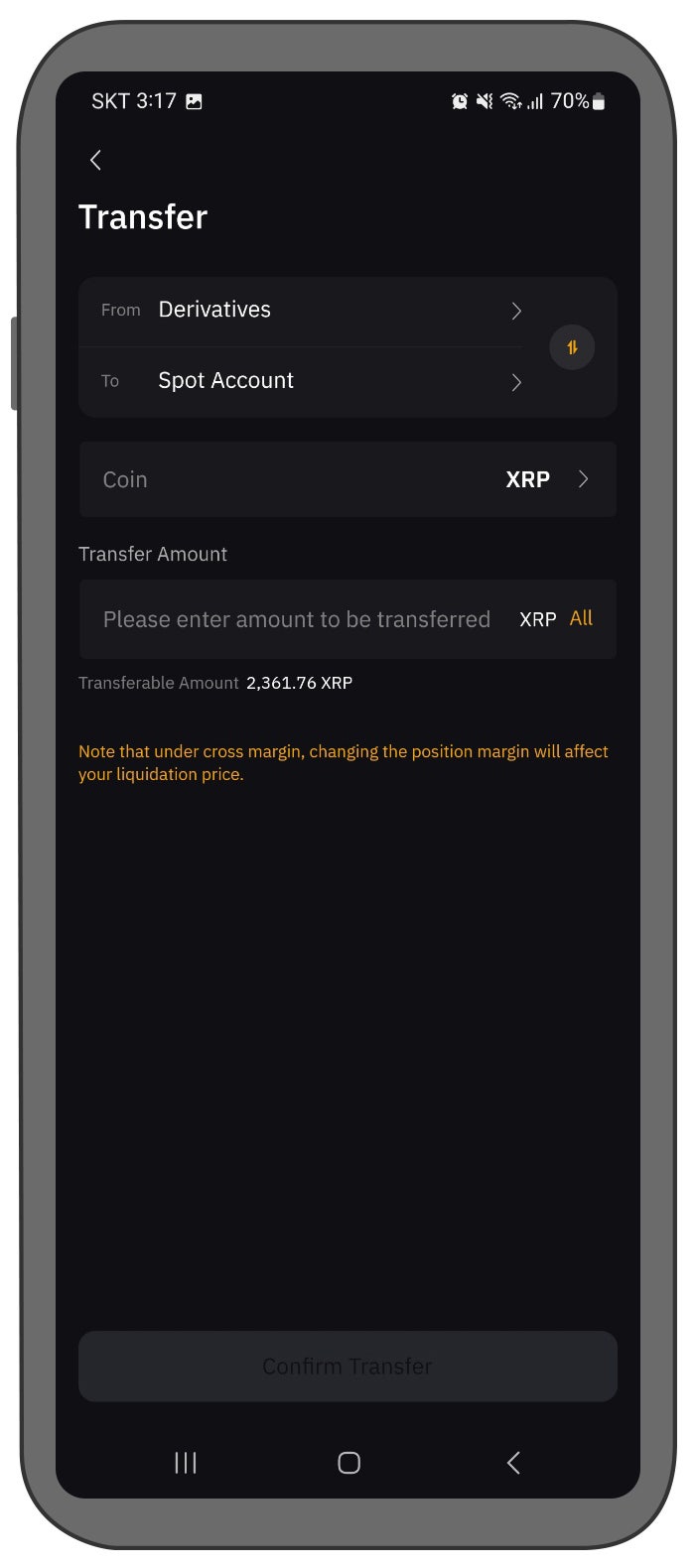
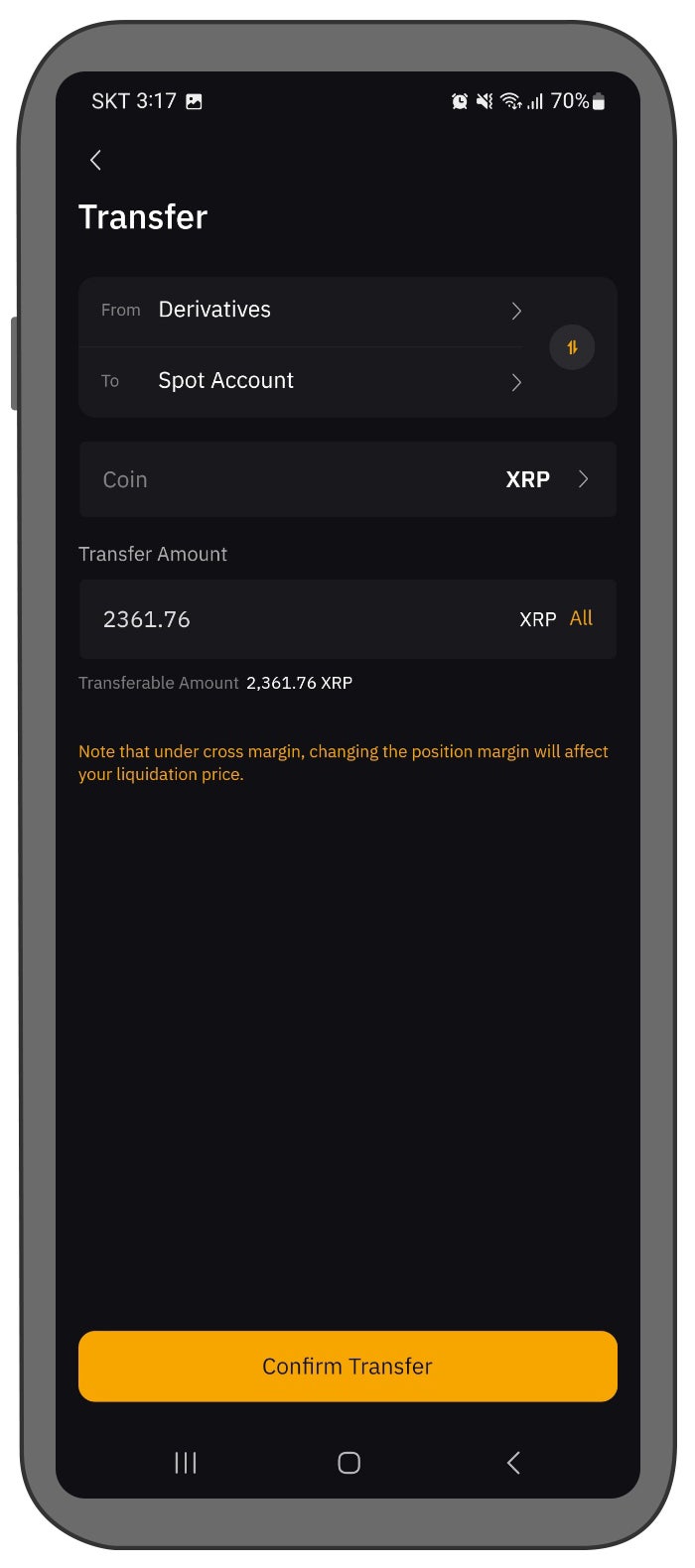
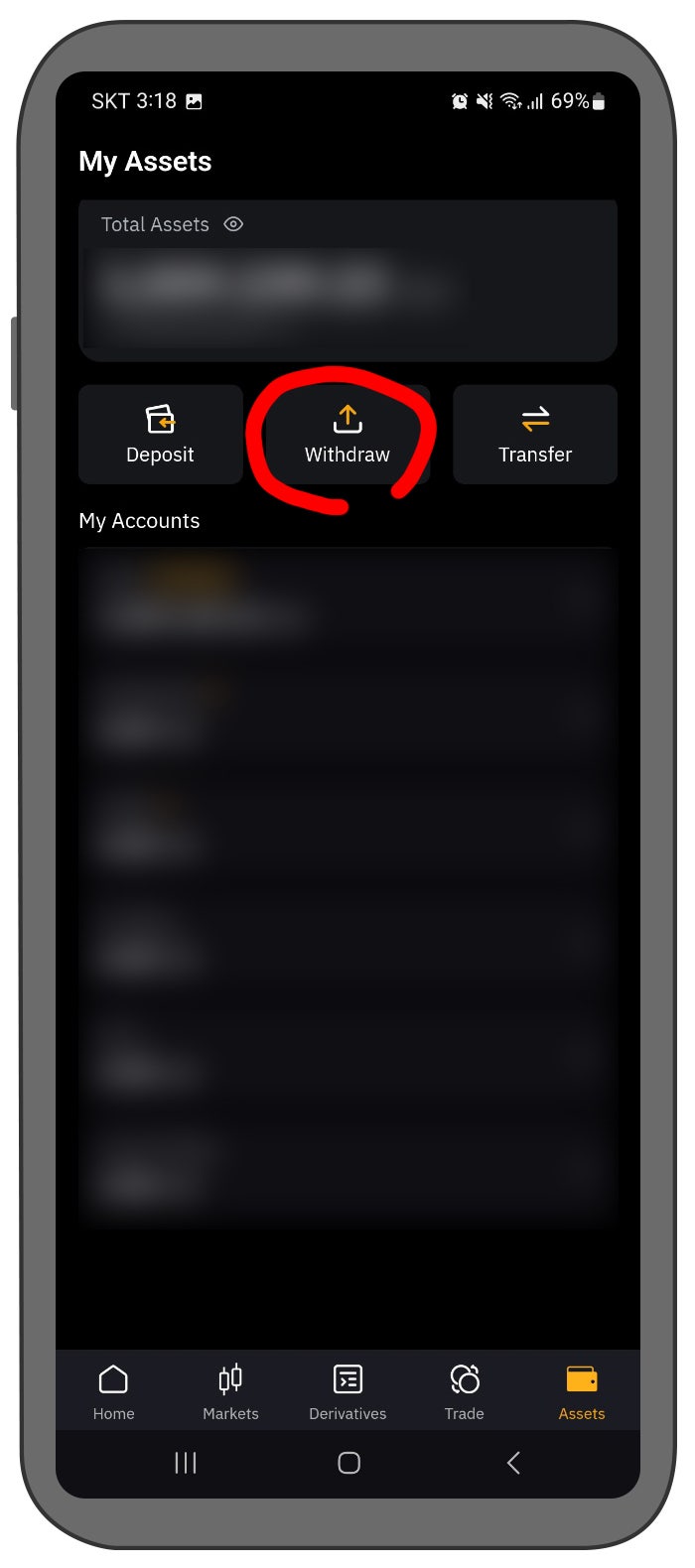
첫번째 사진
-
출금하고자 하는 코인 수량을 적거나, 몽땅 보내려면 All을 눌러준다.
두번째 사진
-
From과 To 순서, XRP 선택이 되어있는지, 수량까지 맞다면 하단의 Confirm Transfer 선택으로 전환 완료.
세번째 사진
-
이제 바이비트에서 업비트로 입금하는 차례가 왔다. Assets에서 상단의 Withdraw (인출) 를 선택.
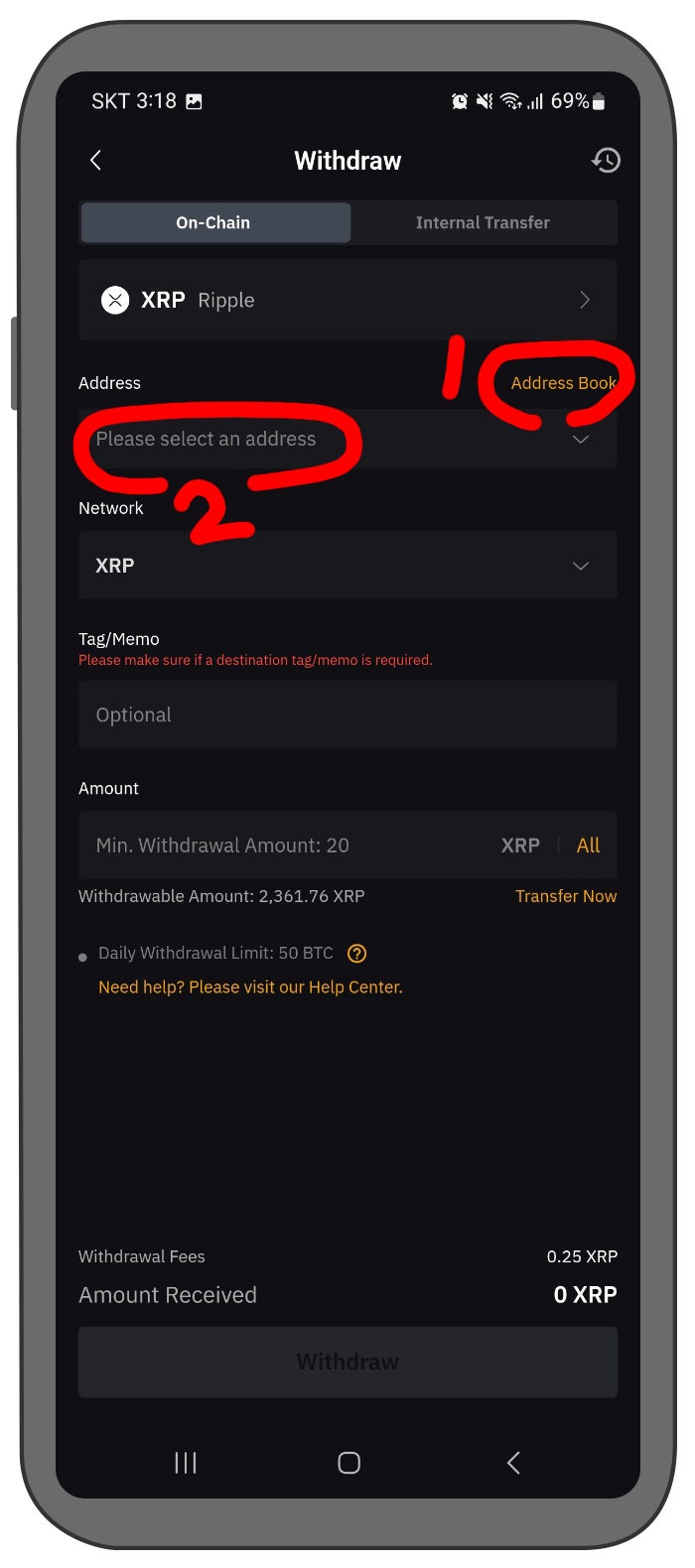
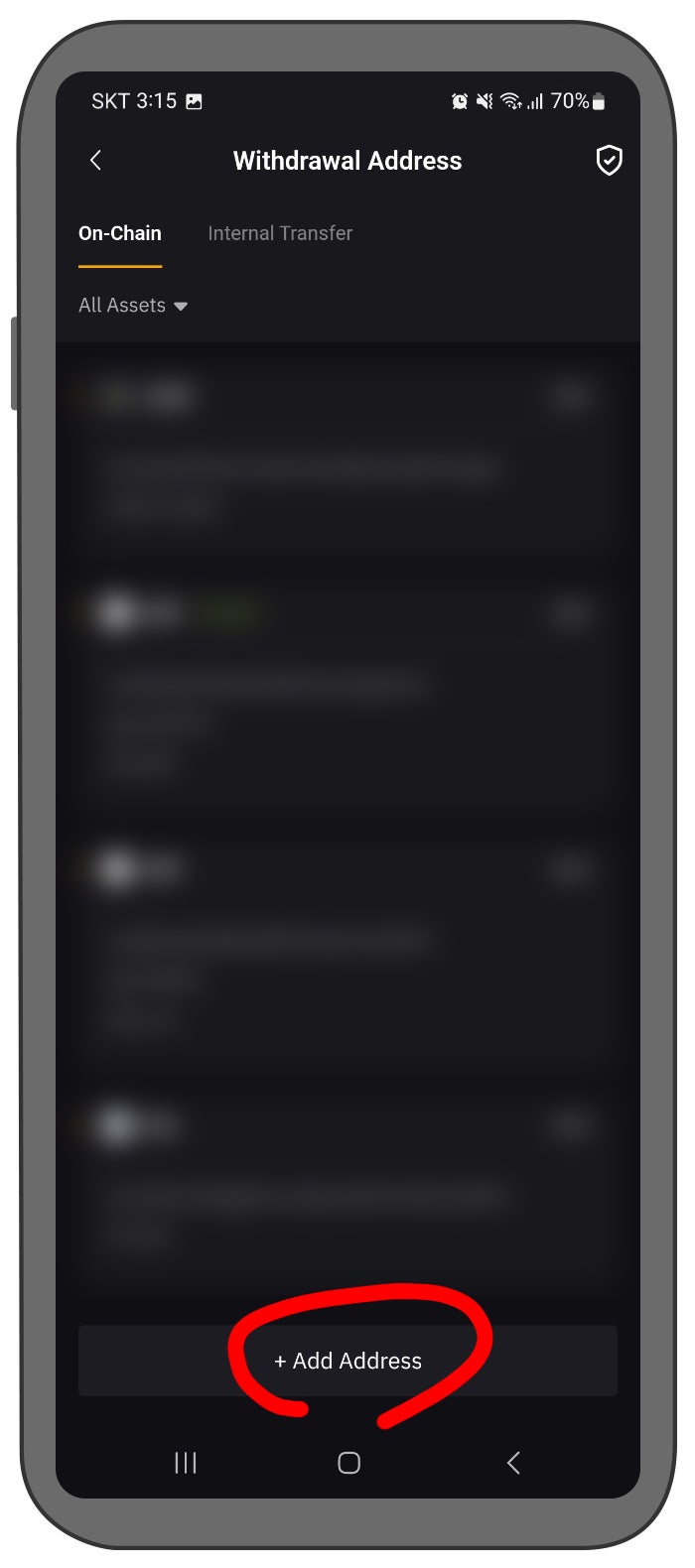
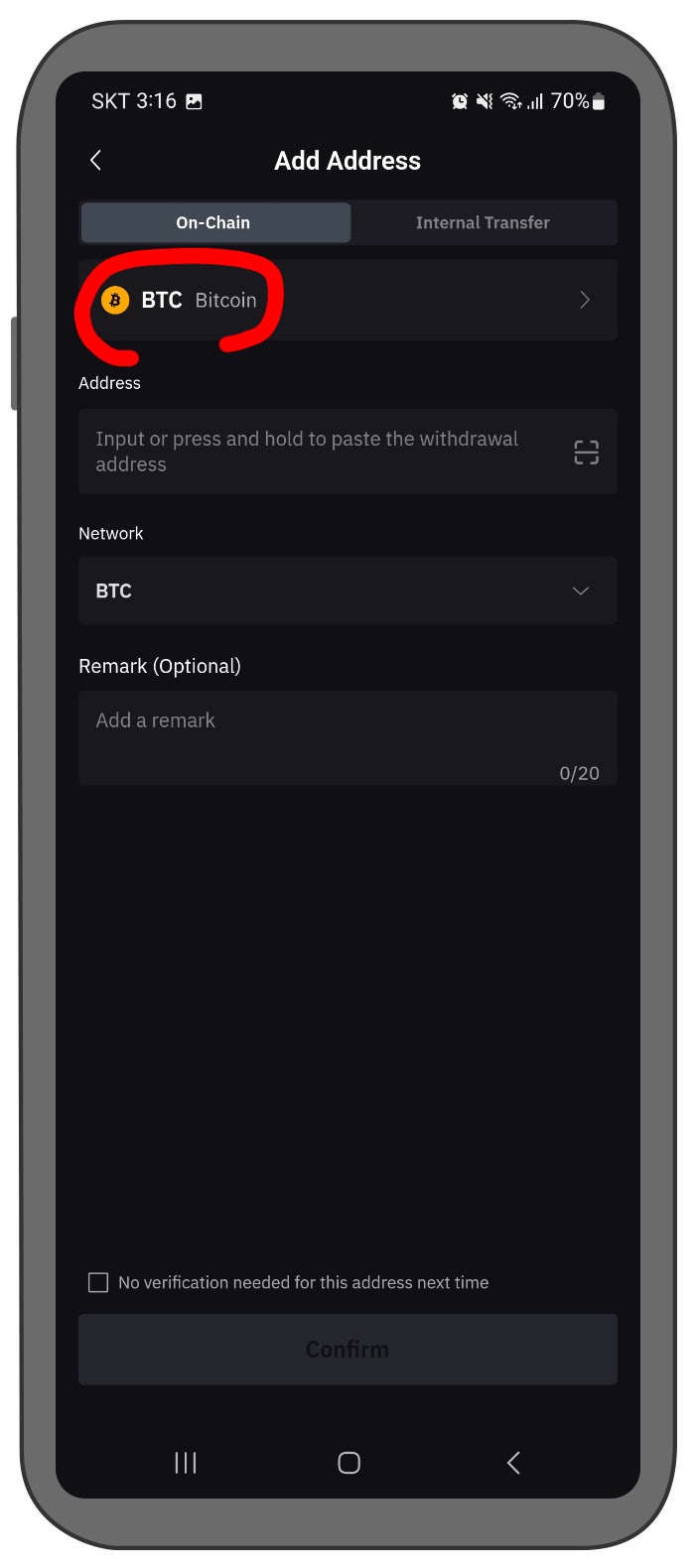
첫번째 사진
-
XRP 리플 코인 페이지에서 출금 지갑 등록을 위해 Address Book 을 눌러주자.
-
이미 등록한 출금지갑이 있다면 Please select an address 를 눌러서 등록된 주소를 클릭하면 된다.
* 오늘은 처음 입금 출금하는 초보자를 위해 1번의 새로운 지갑 등록 부분부터 시작한다.
두번째 사진
-
위에서 1번 을 누른 뒤 나오는 내 지갑 리스트로, 새로 등록을 위해 하단의 Add Address 를 눌러준다.
세번째 사진
-
등록하고자 하는 코인을 선택해야하는데, 상단의 BTC로 되어있는걸 눌러서 XRP로 바꿔준다.
* XRP 리플로 설명하는 이유는 저렴한 수수료와 (0.2xrp) 빠른 속도 (1~5분) 때문이지 다른 이유는 없다.
수수료나 속도가 상관없다면 다른 코인으로 해도 무방하다.
트론 코인도 저렴한 수수료와 빠른 속도는 비슷하다.
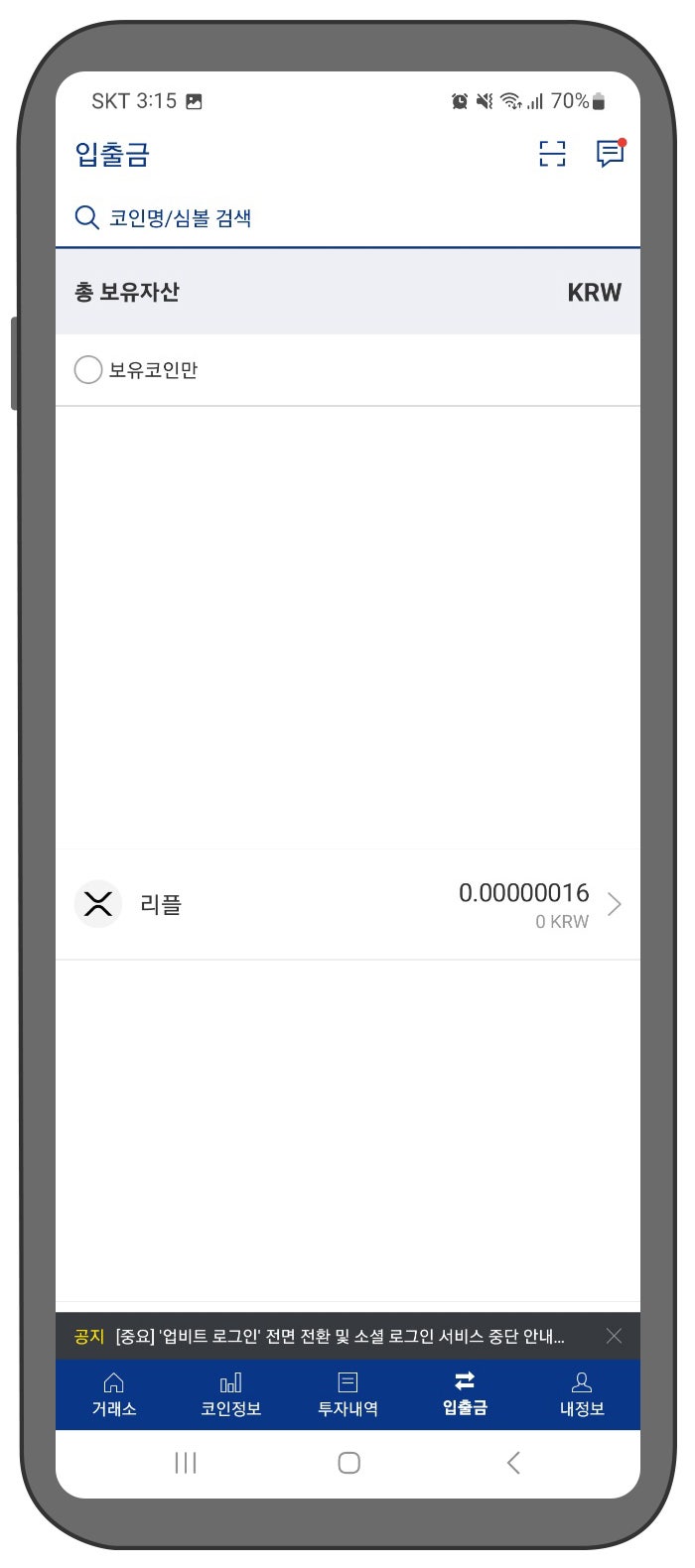
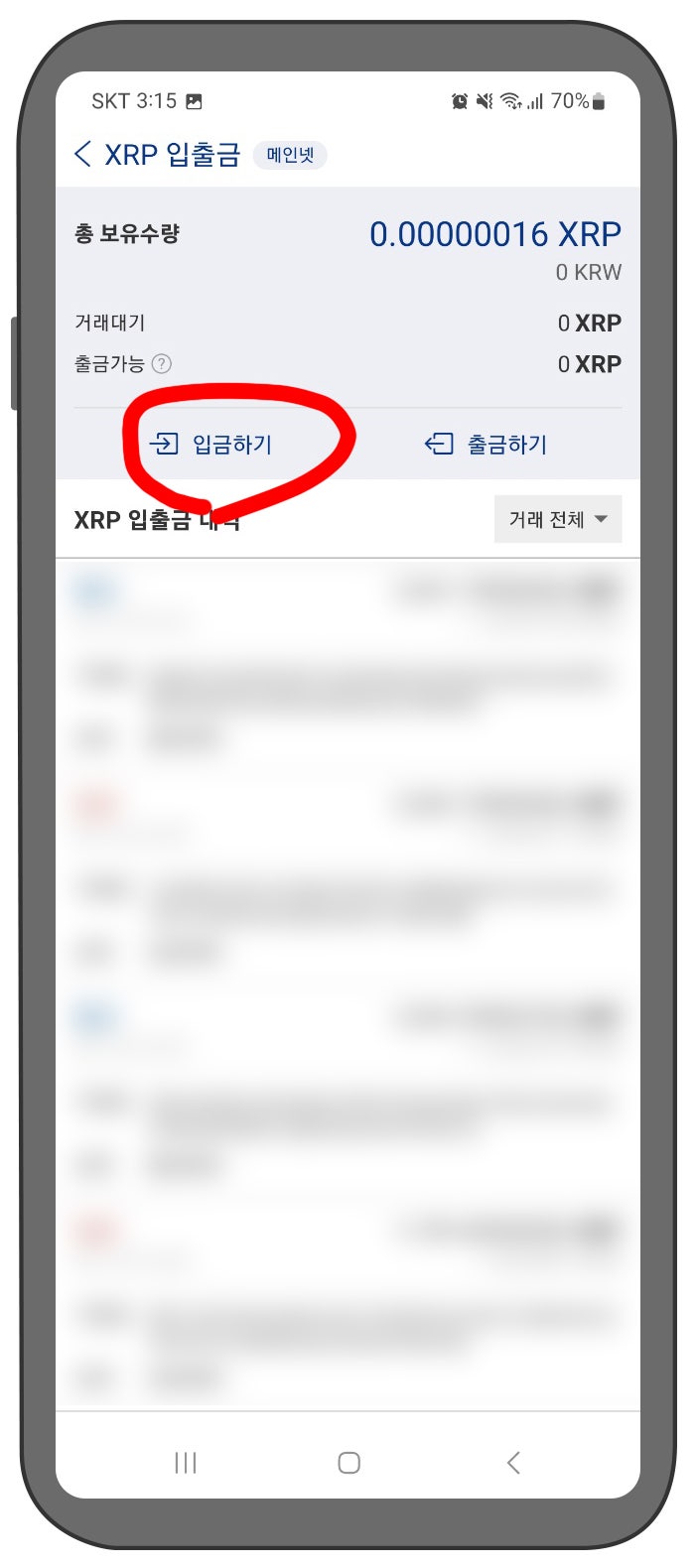
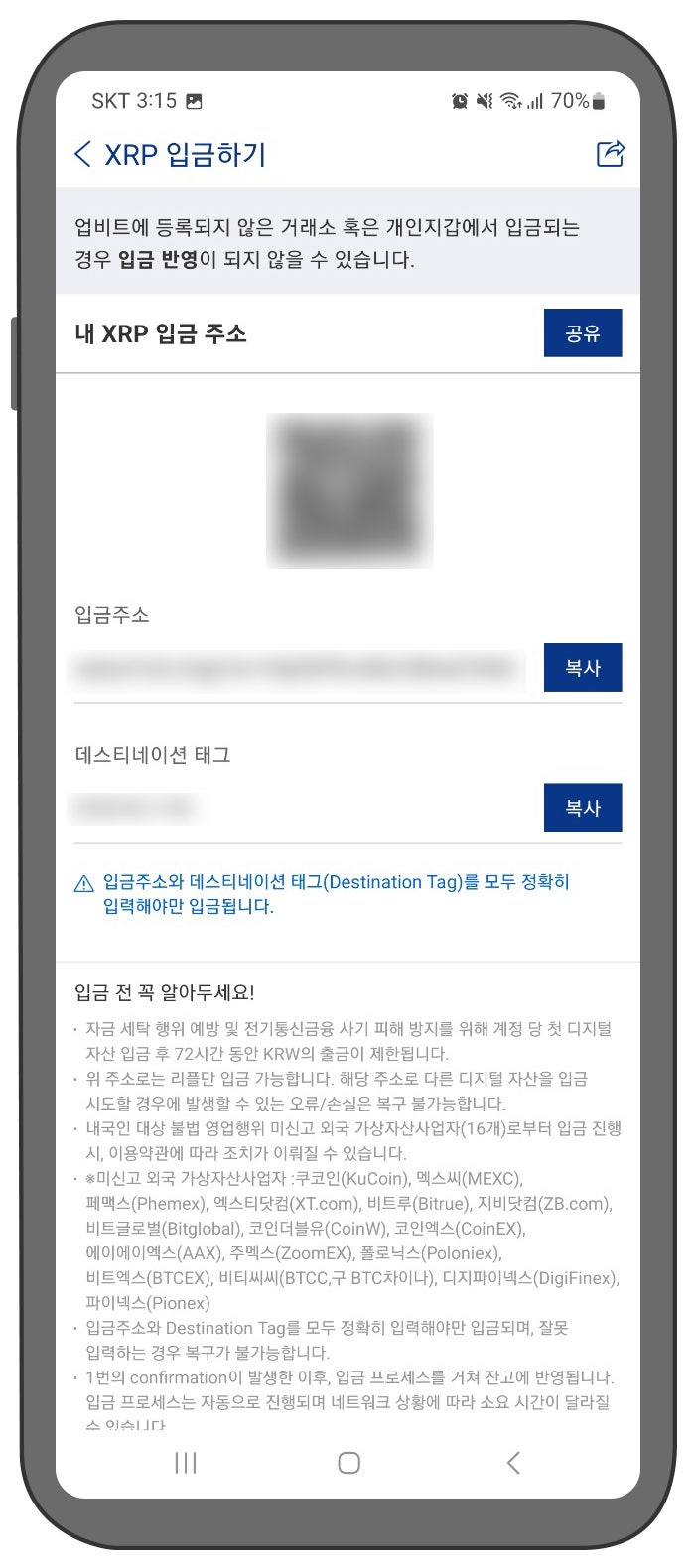
첫번째 사진
-
지금 단계에서 업비트 앱을 켜고, 하단의 ‘입출금’ 선택,
-
‘리플’을 검색하거나 리스트의 ‘리플’이 보인다면 바로 선택.
두번째 사진
-
XRP 리플 코인 입출금 페이지에서 ‘입금하기’ 선택.
-
알림창이 나오면 ‘확인’ 을 눌러주자.
세번째 사진
-
내 리플 지갑의 ‘입금주소’ 와 ‘데스티네이션 태그’ 를 각각 복사해서 붙여넣기 해줘야한다.
-
리플 코인 입금 시 타코인과 가장 다른 부분은 주소외에 태그를 반드시 함께 넣어야하는 부분이니 ‘둘다 복사’ 잊지말자.
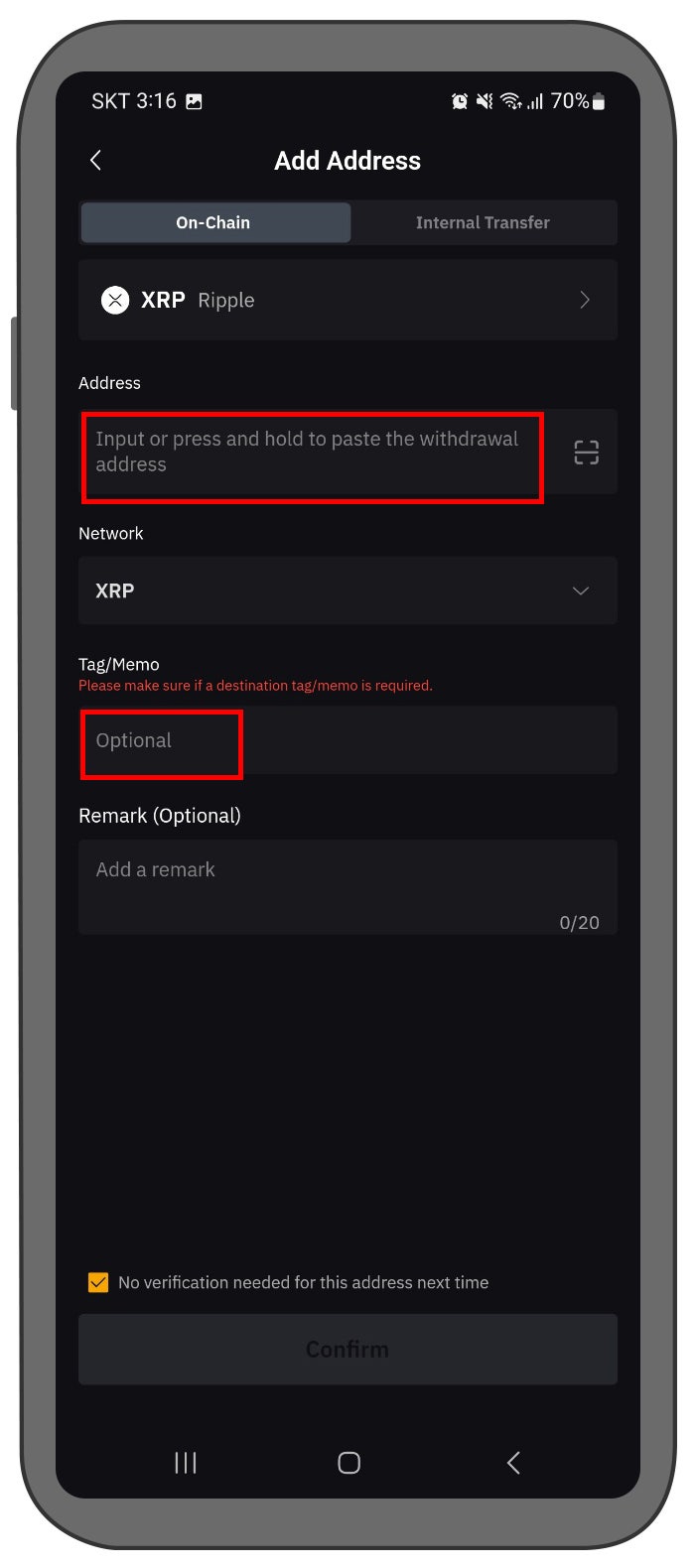
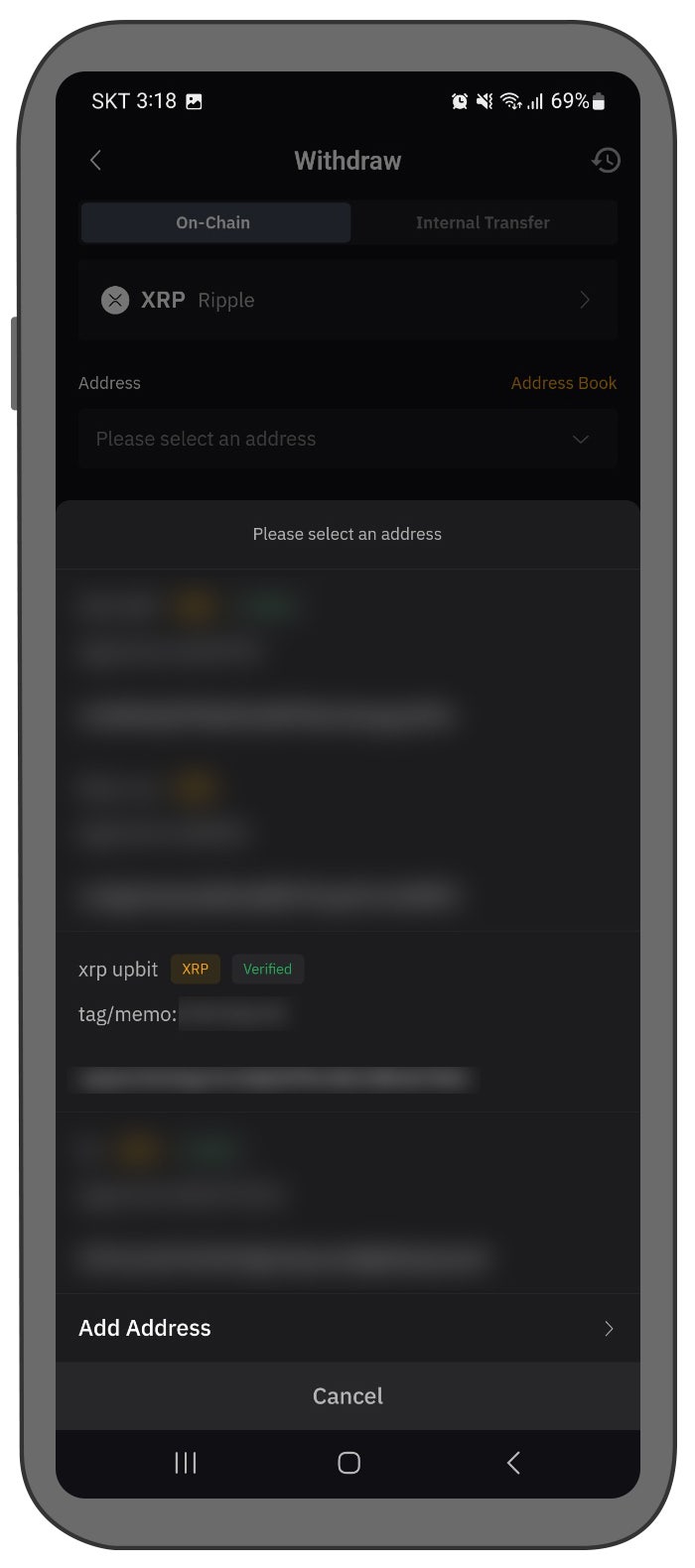
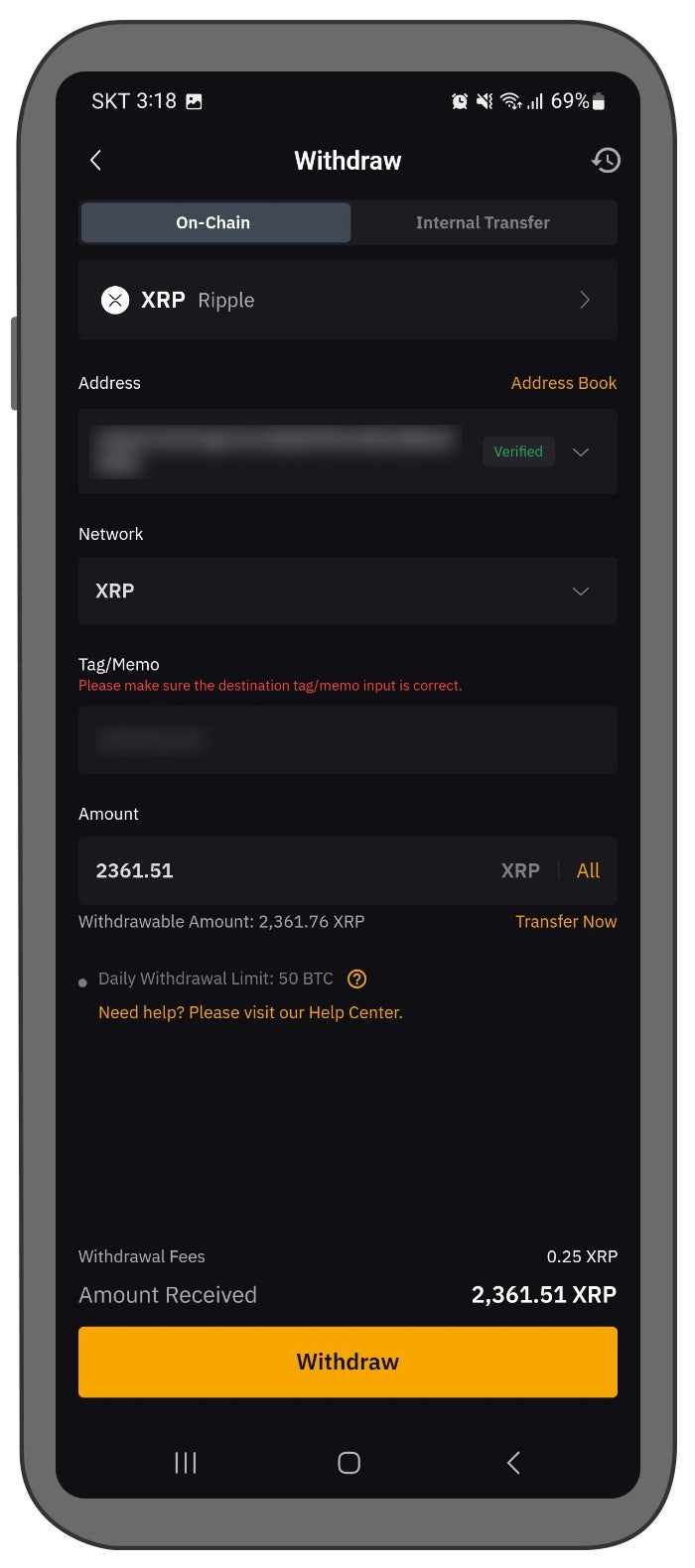
첫번째 사진
-
전 단계에서 복사한 업비트 리플 코인의 ‘입금주소’를 Address 에 붙여넣기 해준다.
-
전 단계에서 복사한 업비트 리플 코인의 ‘데스티네이션 태그’를 Tag/Memo 에 붙여넣기 해준다.
-
Remark (Optional) 은 내가 기억하기 쉬운 이름을 넣으면 되는데 나는 xrp upbit 라고 적었다.
-
이후에 이메일, 구글 otp 인증을 해주면서 하단의 No verification needed for this address next time 에 체크해주면 이후에는 이 주소로는 인증 과정 없이 바로 입금이 가능해지므로 매우 편해진다!
두번째 사진
-
No verification needed for this address next time 에 체크하고 인증을 마쳤다면 저렇게 내 지갑 리스트에 녹색으로 Verified 라고 아이콘이 붙는다.
-
등록된 xrp upbit 지갑을 선택해주자.
세번째 사진
-
이제 수량만 체크해주면 되는데 트래블룰 100만원 이상 입금 출금 으로 설명을 위해 한화 120만원 정도로 수량을 넣었다.
-
잘 적었는지 눈으로 체크 후, 하단의 Withdraw 를 눌러주면 끝.
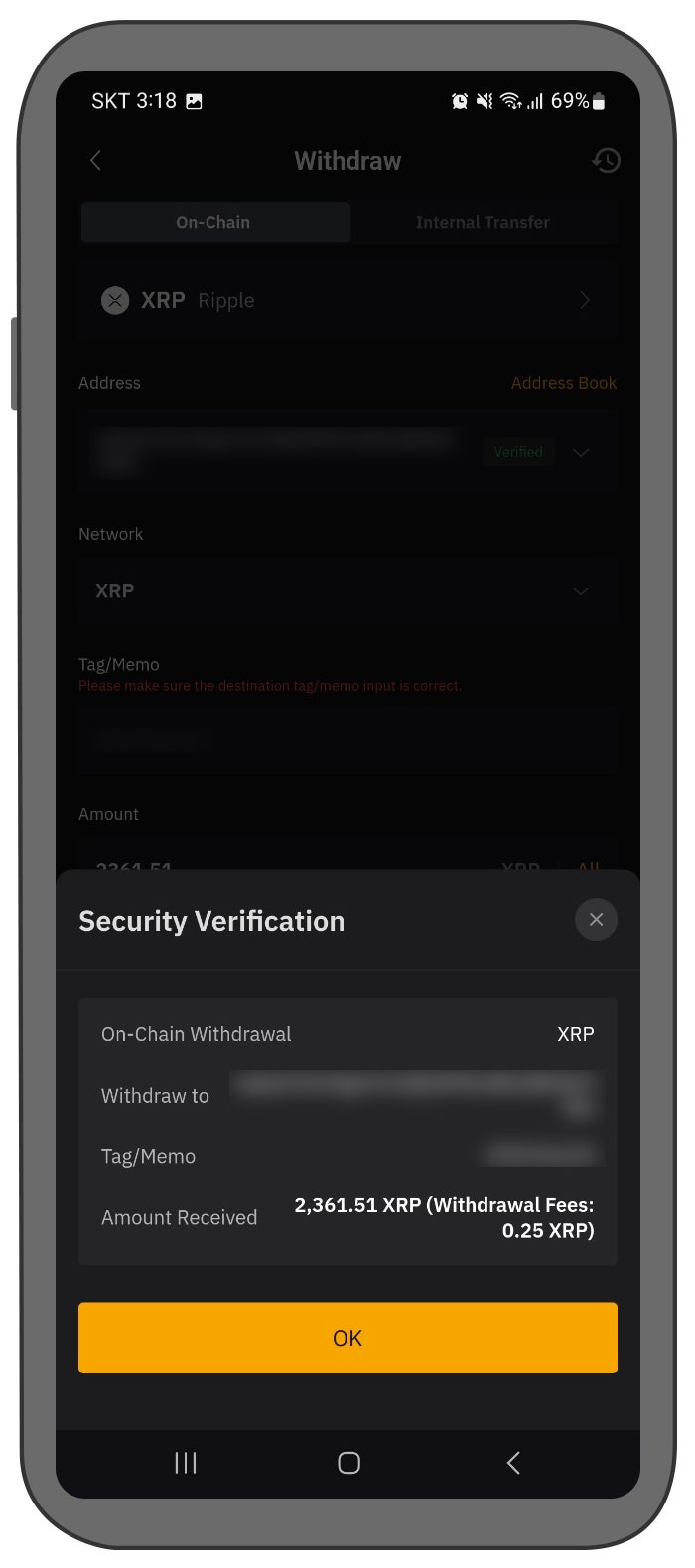
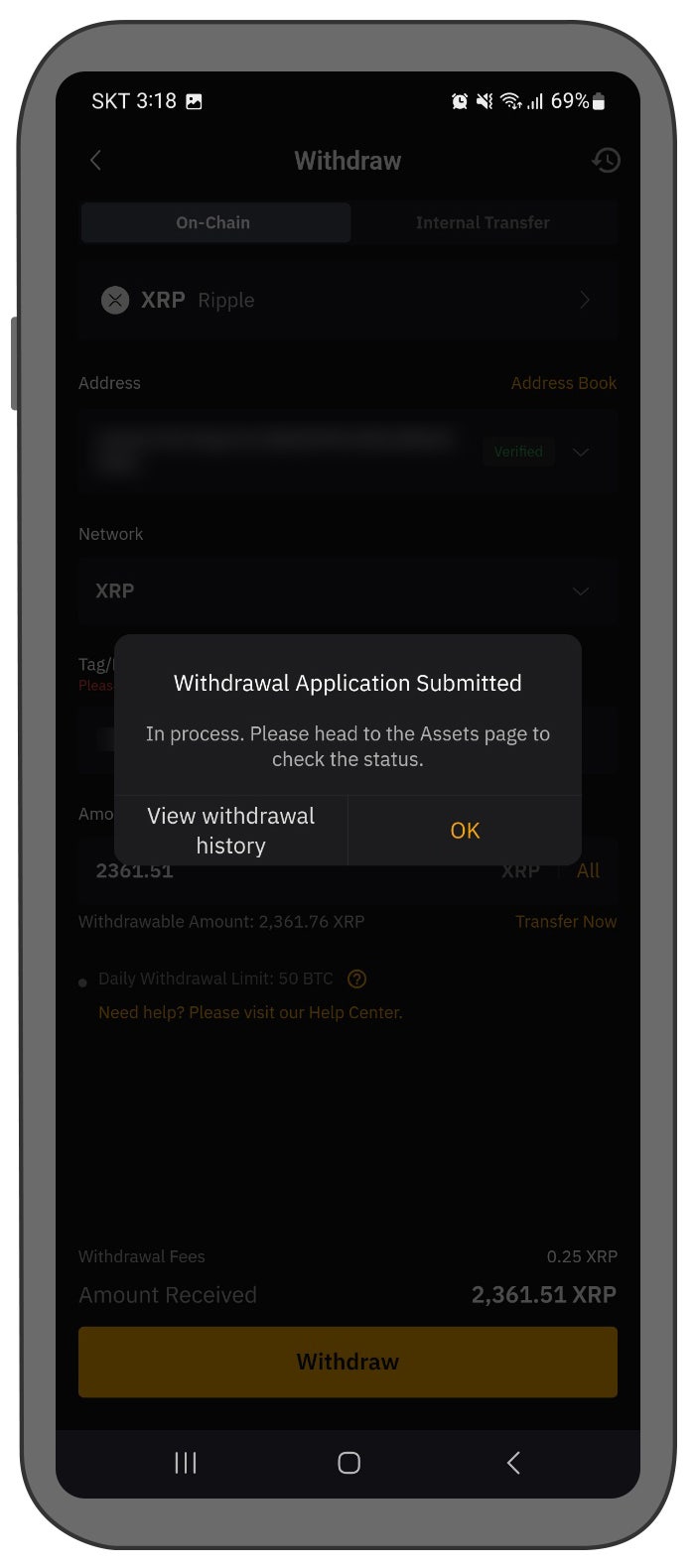
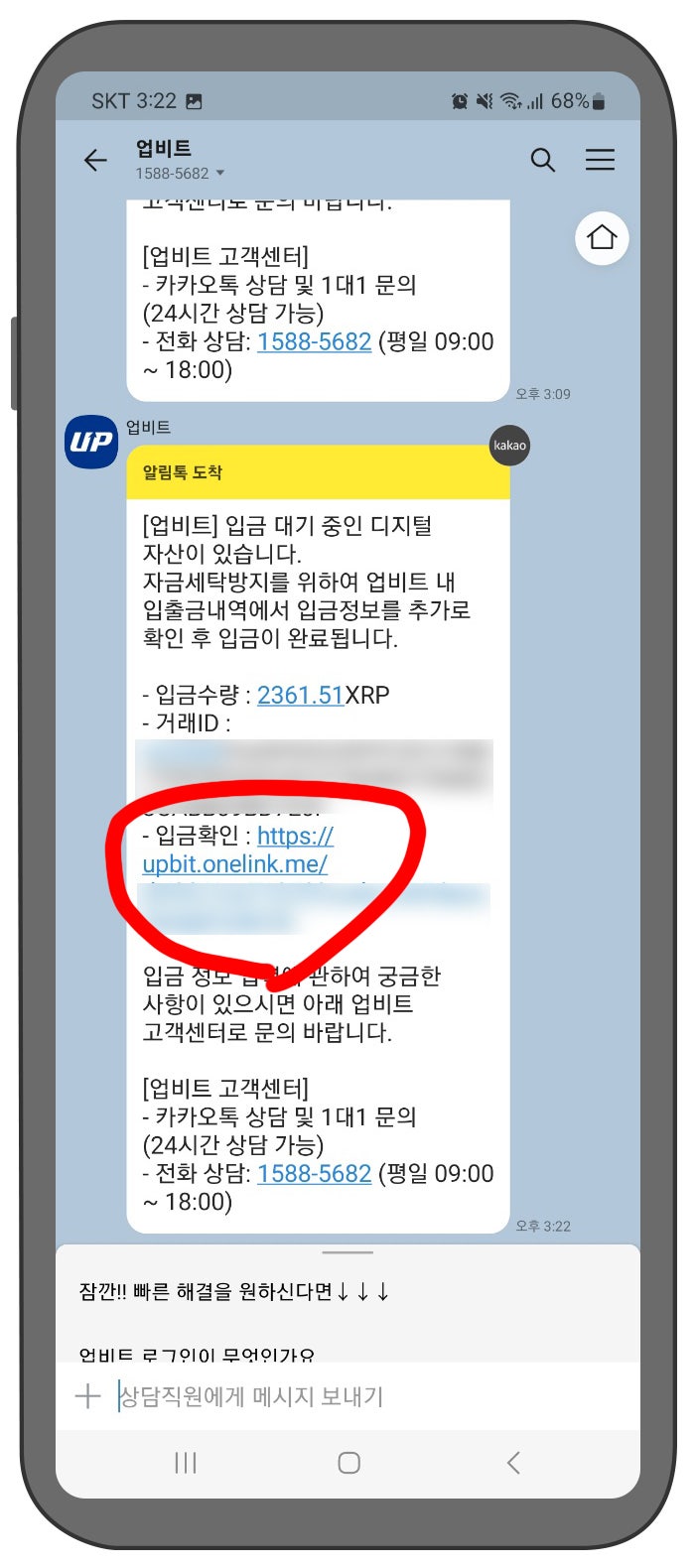
첫번째 사진
-
해당 지갑은 이미 Verified 지갑이기 때문에 별도의 인증과정 없이 OK만 눌러주면 된다!
두번째 사진
-
View withdrawal history를 누르면 전송 페이지가 나오고, OK 를 누르면 완료, 어찌됐든 저 알림창이 나온다면 코인은 보내지고 있는 상태다.
세번째 사진
-
1~5분 정도 후면 업비트 알림톡이 오는데 ‘입금확인’ 부분의 url을 눌러준다.
* 그냥 업비트 앱을 켜고 ‘입출금’ 에서 리플을 선택해도 무방하다.
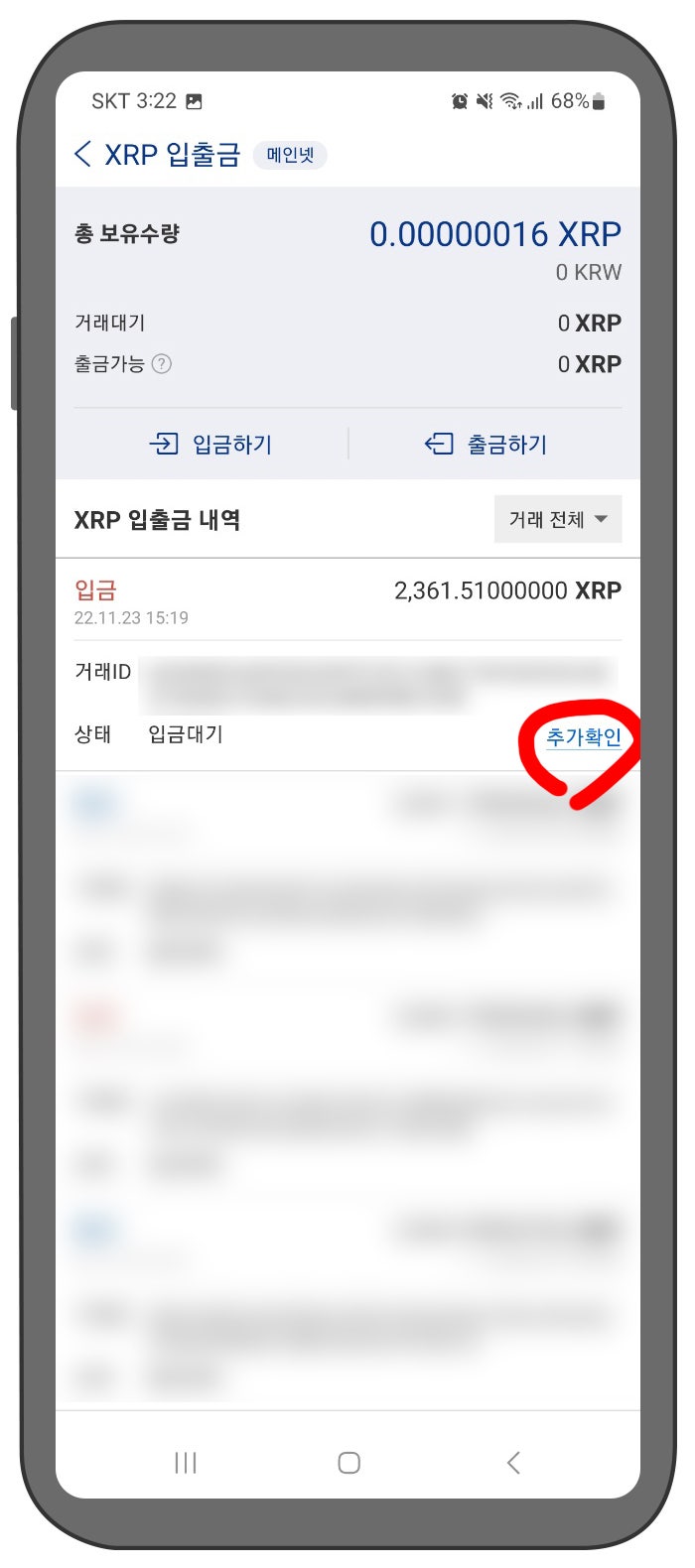
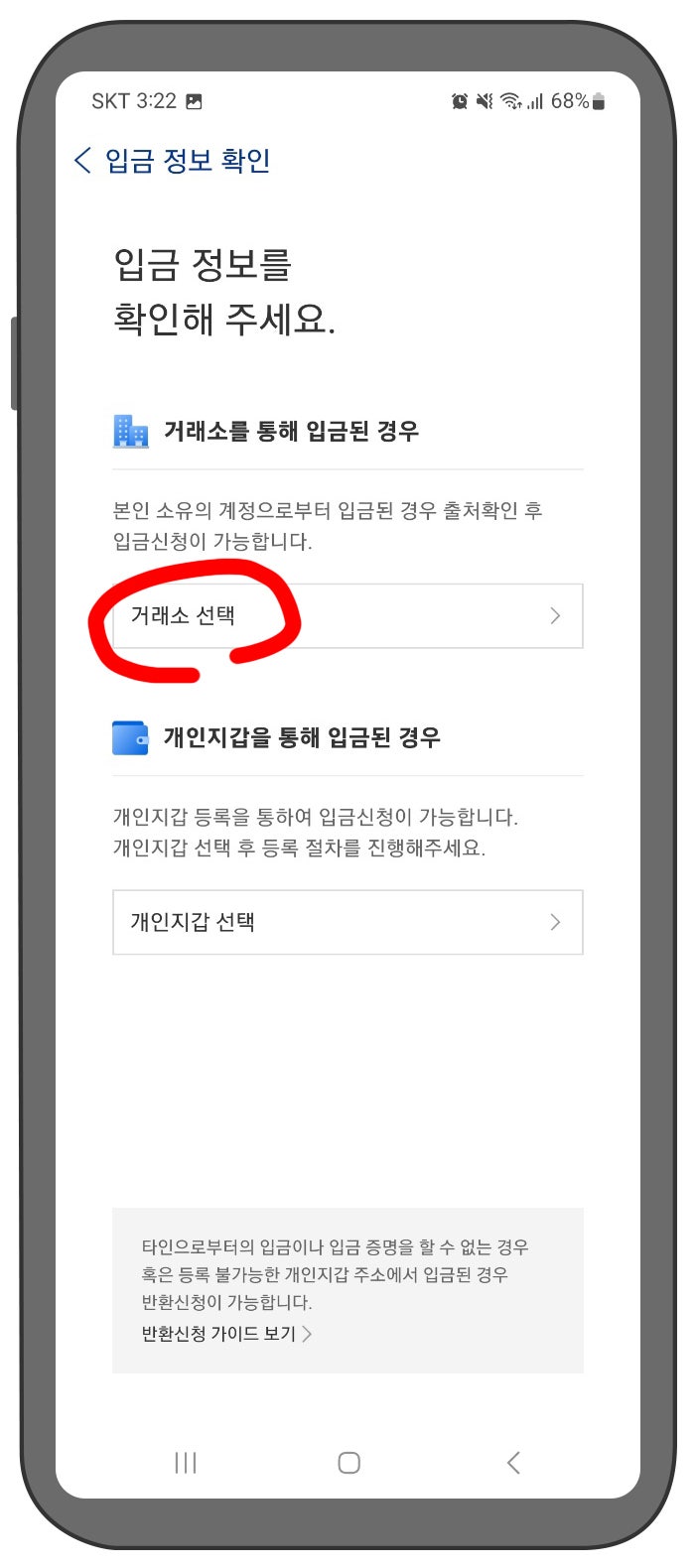
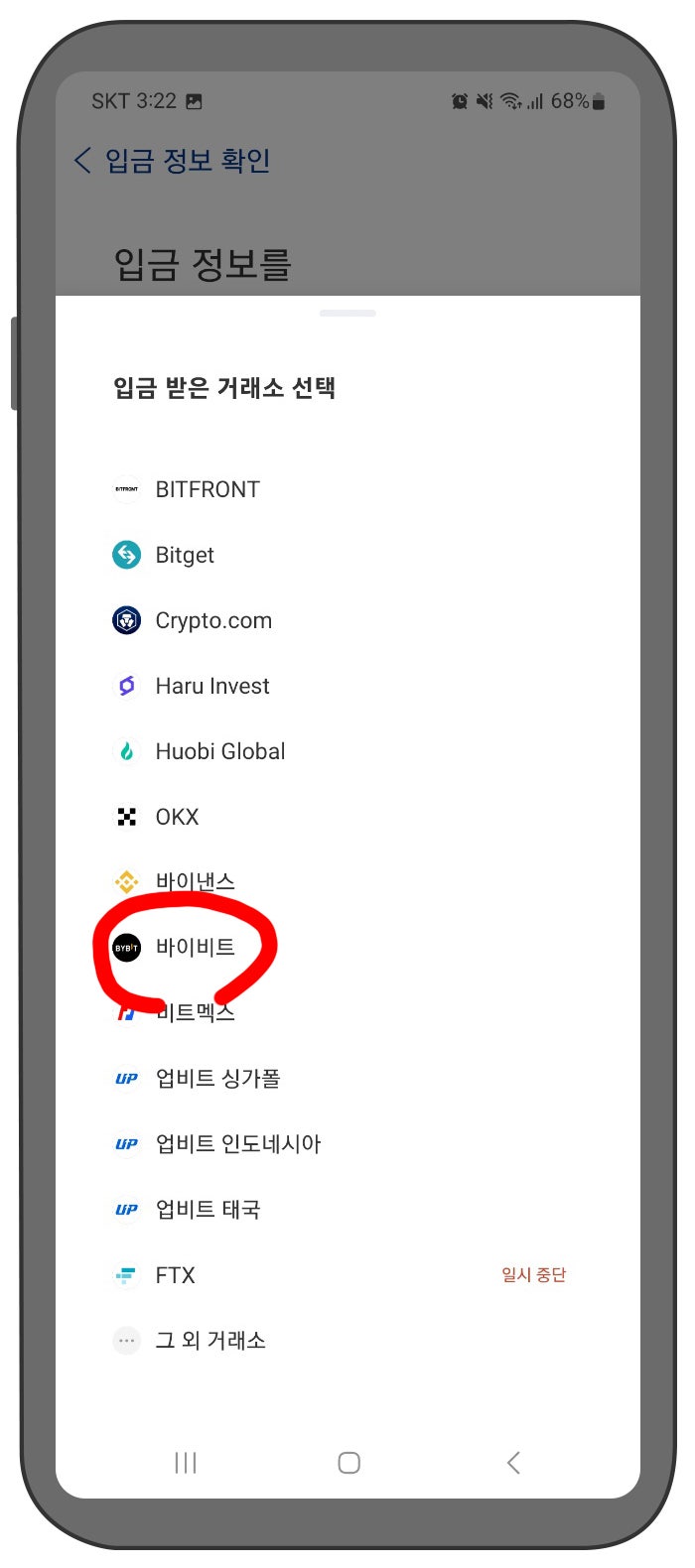
첫번째 사진
-
리플 코인 xrp 입출금 화면의 ‘입금’ 부분에 ‘추가확인’ 버튼이 떠있다. 눌러주자.
두번째 사진
-
트래블룰 적용되는 100만원 이상 입출금이므로 입금 정보 확인을 위해 거래소 선택을 눌러주자.
세번째 사진
-
오늘 보내는 거래소는 바이비트 거래소니까 당연하게도 ‘바이비트’ 선택
* 아래의 FTX 일시중단이 보기만해도 빡친다 ㅠㅠ
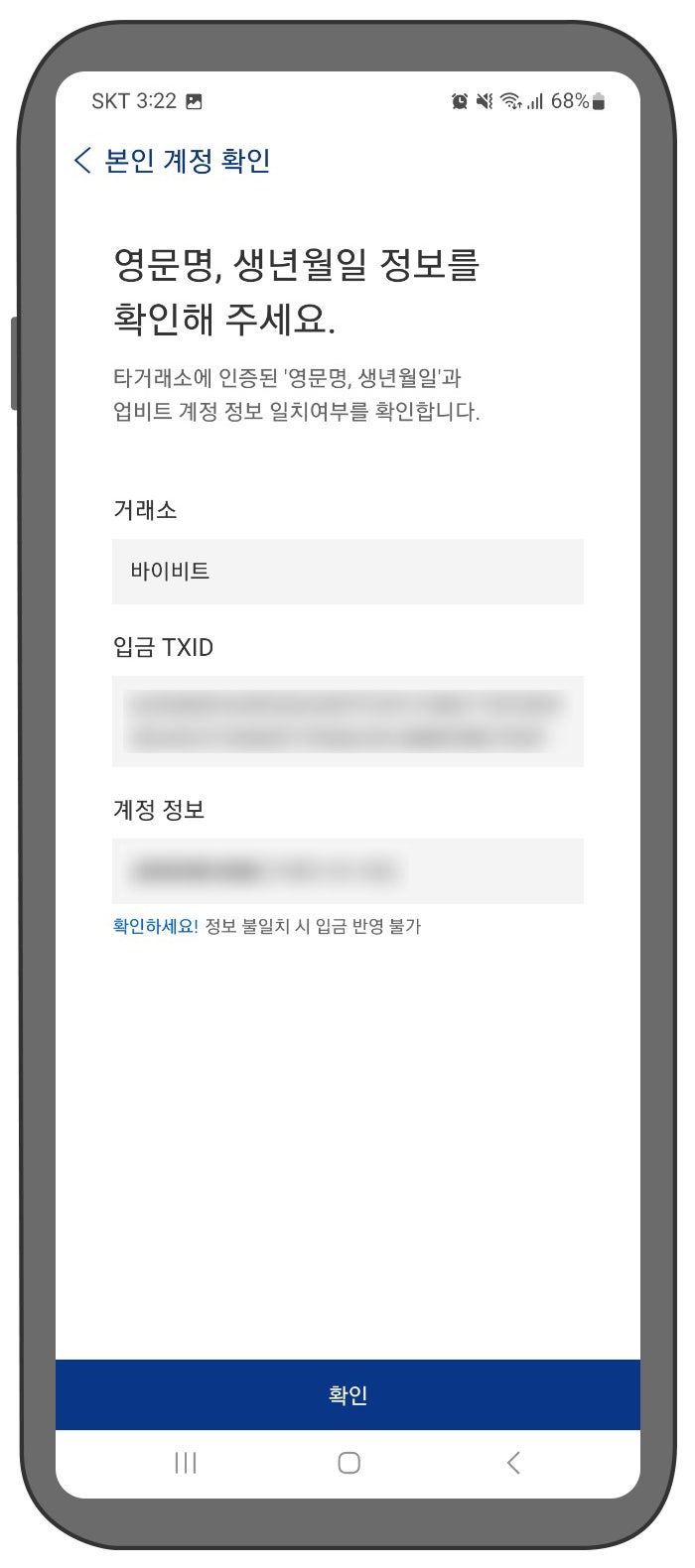
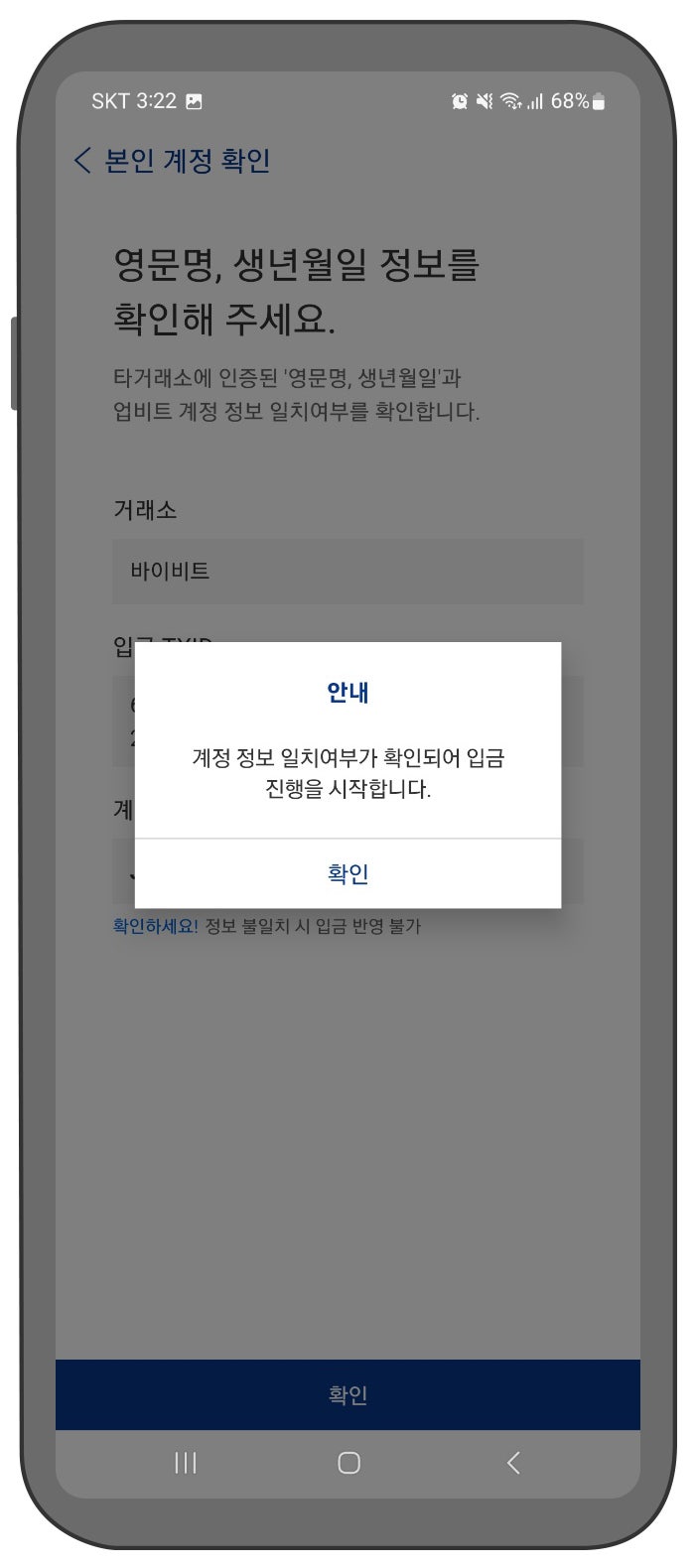
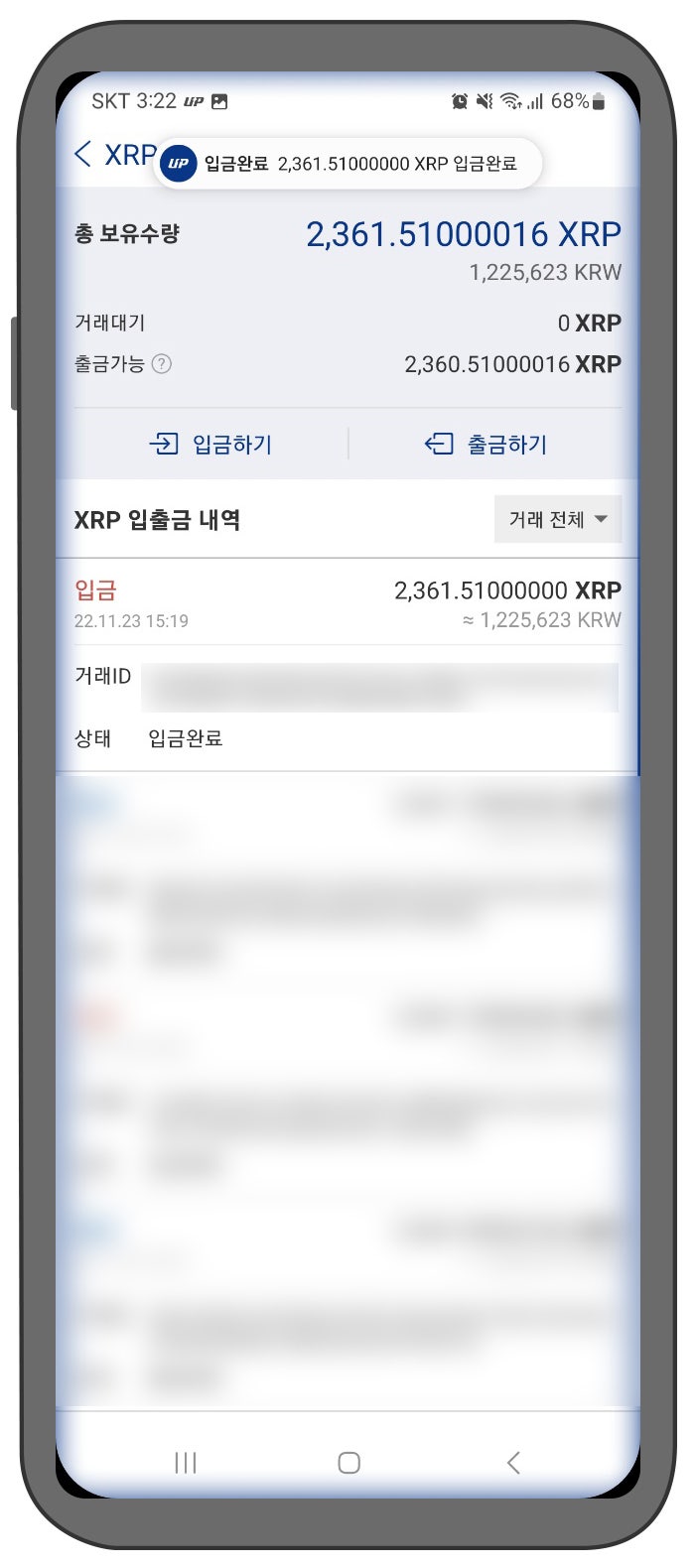
첫번째 사진
-
거래소를 선택하면 해당 계정 정보가 자동으로 불러와지는데 물론 바이비트 계정이 kyc 인증이 완료가 되어있어야 한다.
-
KYC 인증을 안마친 해외 거래소는 국내 거래소로 100만원이상 코인 입출금이 불가하다.
-
내 계정정보가 맞는지 눈으로 확인후 손으로도 하단의 ‘확인’ 버튼을 눌러주자.
두번째 사진
-
바이비트 KYC를 진즉 해놓아서 계정 정보가 일치 확인, ‘확인’ 버튼만 눌러주면 바이비트에서 업비트로 리플코인 100만원 이상 입금 완료!
세번째 사진
-
XRP 입출금 화면에서 아까전의 입금 내역 상태가 ‘입금완료’ 로 바뀜과 동시에 내 업비트 계정으로 들어와 있는것을 확인할 수 있다.